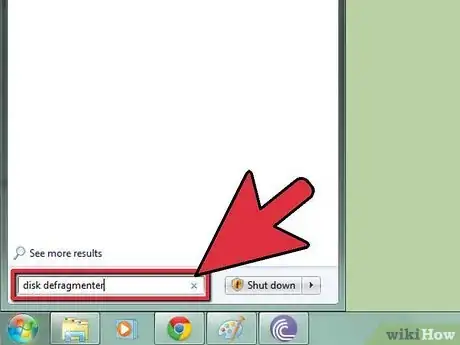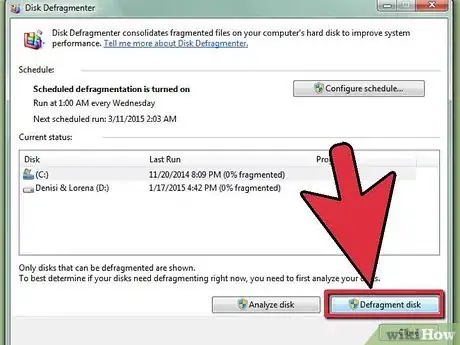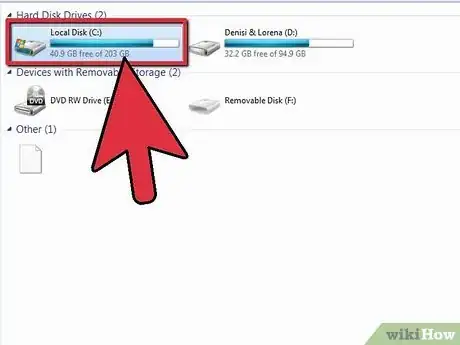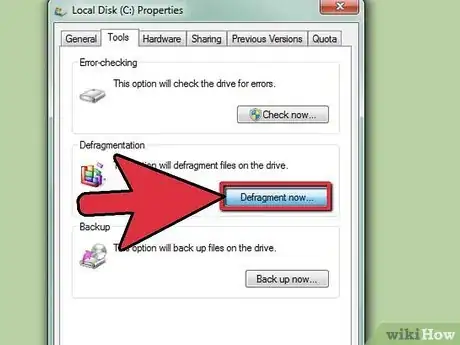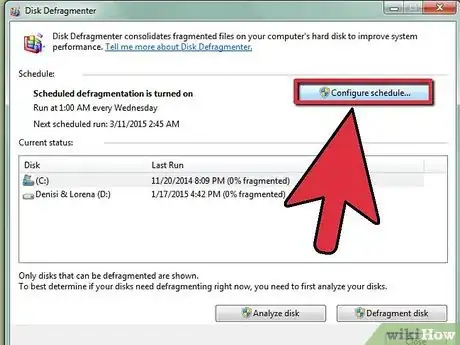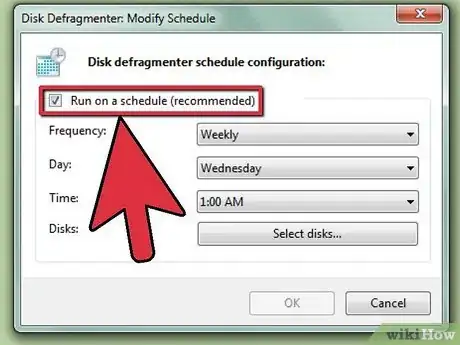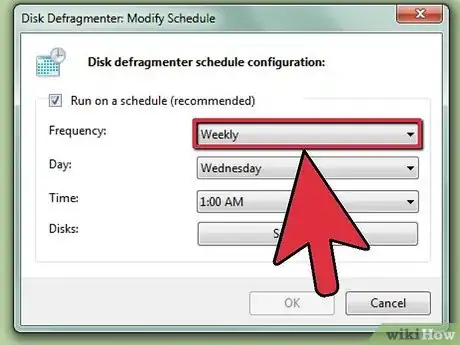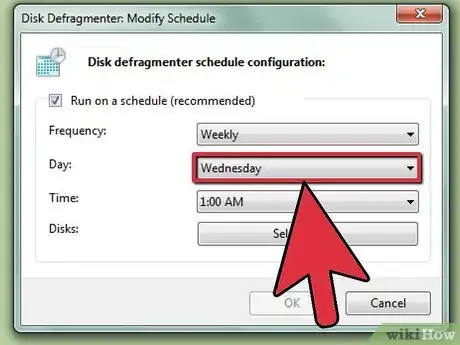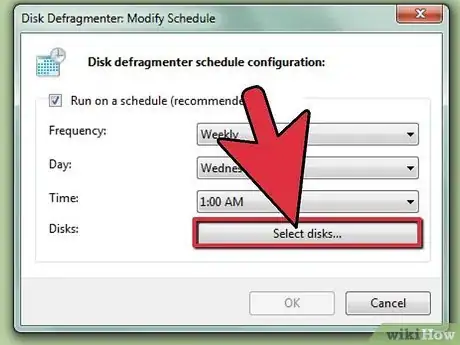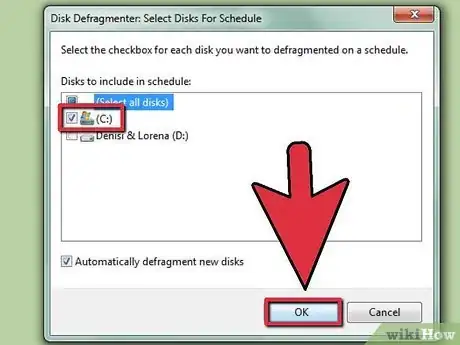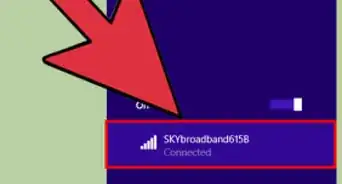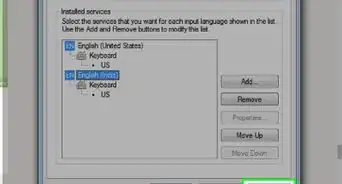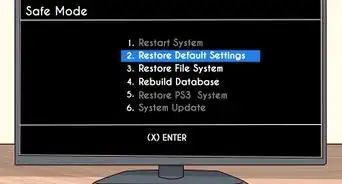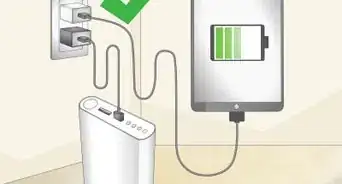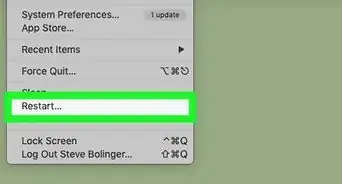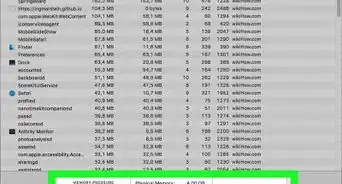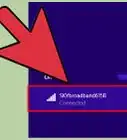X
wikiHow est un wiki, ce qui veut dire que de nombreux articles sont rédigés par plusieurs auteurs(es). Pour créer cet article, des auteur.e.s volontaires ont participé à l'édition et à l'amélioration.
Cet article a été consulté 14 539 fois.
Sur Windows 7, il faut lancer la défragmentation de disque pour permettre à votre ordinateur de réorganiser les données fragmentées et ainsi d’augmenter sa vitesse et sa performance. Sur Windows 7, vous pouvez défragmenter manuellement votre ordinateur à n’importe quel moment ou bien configurer un programme de défragmentation régulière.
Étapes
Partie 1
Partie 1 sur 3:Accéder à la défragmentation de disque sur Windows 7
Partie 1
-
1Cliquez sur le bouton « Démarrer » de votre ordinateur Windows 7. Puis entrez « Défragmenteur de disque » dans la barre de recherche.
- Vous pouvez également aller à Démarrer > Tous les programmes > Accessoires > Outils systèmes > Défragmenteur de disque.
-
2Cliquez sur « Défragmentation » pour accéder au programme. Cliquez sur « Défragmenter le disque » pour démarrer le processus.Publicité
Partie 2
Partie 2 sur 3:Défragmentation manuelle
Partie 2
-
1Cliquez sur le nom du disque que vous voulez défragmenter. Si vous voulez par exemple défragmenter le disque dur principal, sélectionnez « Système (C) ».
-
2Cliquez sur « Défragmenter le disque » ou « Défragmenter maintenant » pour commencer la défragmentation. Votre ordinateur va mettre entre quelques minutes et quelques heures pour défragmenter le disque dur, en fonction de la taille de ce dernier et de son niveau de fragmentation.Publicité
Partie 3
Partie 3 sur 3:Configurer une défragmentation automatique
Partie 3
-
1Cliquez sur « Configurer une défragmentation automatique ».
-
2Cochez la case « Paramétrer une défragmentation automatique ».
-
3Sélectionnez la fréquence à laquelle vous voulez que la défragmentation se fasse. Vous pouvez choisir une défragmentation journalière, hebdomadaire ou mensuelle.
-
4Sélectionnez le jour de la semaine et l’heure à laquelle vous voulez faire la défragmentation.
-
5Cliquez sur « Sélectionner les disques » pour choisir les disques à défragmenter. Vous pouvez choisir de défragmenter tous les disques ou seulement les disques sélectionnés.
-
6Cliquez sur « OK », puis « Fermer » pour enregistrer vos préférences de défragmentation. Votre ordinateur va maintenant se défragmenter régulièrement aux jours et heures que vous avez choisis.Publicité
Conseils
- Cliquez sur « Analyser le disque » dans la fenêtre principale de défragmentation pour lancer une défragmentation manuelle. L’analyse du disque va vous informer du besoin de votre ordinateur à être ou non défragmenté.
- Planifiez la défragmentation de telle sorte qu’elle se fasse à un moment où l’ordinateur est allumé, mais pas utilisé, par exemple pendant votre pause déjeuner ou vers la fin de votre journée de travail. Ainsi, la défragmentation ne ralentira pas votre système et ne consommera pas de mémoire vive pendant que vous l’utilisez.
- Si vous utilisez un ordinateur dans un lieu public ou connecté à un réseau public, vous pouvez avoir besoin d’un mot de passe administrateur pour lancer la défragmentation sur Windows 7.
- Lancez en priorité une défragmentation manuelle et vérifiez dans la fenêtre principale la date de la dernière défragmentation.
Publicité
Références
À propos de ce wikiHow
Publicité